可以将当前项目图形中的未标准化样式添加到项目标准。例如,如果您在项目图形中创建了复合样式并希望将其包括到标准中,则可以执行此操作。
如果要以此方式将样式添加到项目标准中,那么,除了将该样式复制到标准图形之外,还需确认已在项目配置中为该标准图形选择了相应的样式类型。否则,该样式不会用作标准。例如,如果将一个墙样式从项目图形复制到标准图形“Standards 1.dwg”中,您需要确保在项目配置中为“Standards 1.dwg”选中了“墙样式”类型。
在将样式复制到项目标准后,需要同步项目以使用新的标准样式。
- 从项目导航器中打开一个项目图形。
- 依次单击

 .
. 
- 将新样式添加到当前项目图形。
- 选择新样式,单击鼠标右键,然后单击“从图形更新标准”。 注:
还可以在此处选择多种样式、某一样式类型、某一样式类别或整个当前图形。
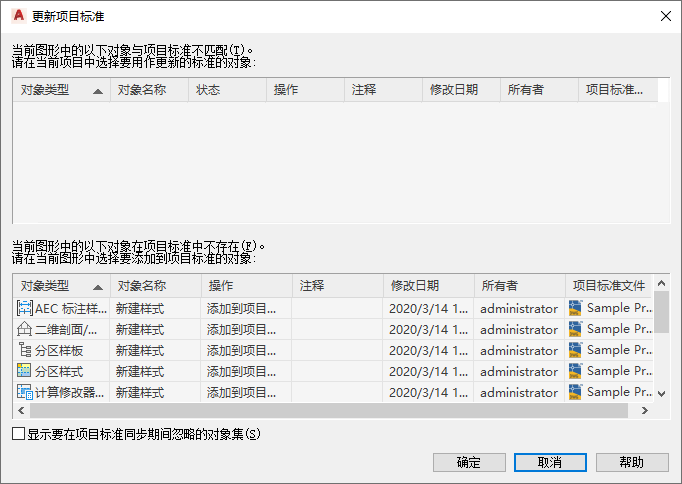
新样式将显示在底部面板中,该面板上显示了项目图形中存在但在项目标准中不存在的样式。
- 若要将样式添加到项目标准图形中,以使其成为标准样式,请在“操作”下拉列表中选择“添加到项目标准”。
- 若要跳过未标准化样式,请从“操作”下拉列表中选择“跳过”。
在这种情况下,未标准化样式将保留在项目图形中,不会成为标准。
- 若要忽略样式,请从“操作”下拉列表中选择“忽略”。
在这种情况下,在将来的更新中不会再次列出非标准化的样式,除非您选中了“显示要在项目标准同步期间忽略的对象集”或在“样式管理器”中删除了样式对应的“忽略”标记。
- 单击“确定”。
- 在样式管理器中,单击“确定”或“应用”。
- 单击“是”保存更新后的项目标准图形。